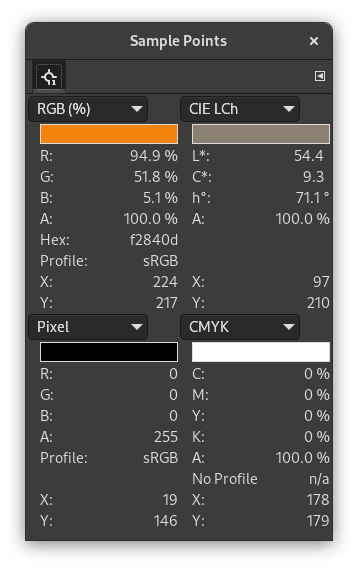În timp ce Prelevatorul de culoare poate afișa informații de culoare despre un pixel, dialogul „puncte de eșantionare” poate afișa datele pentru patru pixeli din stratul activ sau imagine, în același timp. O altă diferență importantă este că valorile acestor puncte sunt schimbate în timp real, cât timp sunteți în lucru pe imagine.
Acest dialog este un dialog andocabil; a se vedea secţiunea Secțiune 2.3, „Dialoguri și andocare” pentru ajutor privind manevrarea.
Puteți să îl accesați:
-
from the main menu: → → .
-
from the Tab menu in any dockable dialog by clicking the tab menu button
and selecting → .
To create a sample point, Ctrl-click on one of the two measure rulers of the image window and drag the mouse pointer. Two perpendicular guides appear. The sample point is where both guides intersect. You can see its coordinates in the lower left corner of the status area at the bottom. Release the mouse button.

The image shows four already defined sample points and the reticle when you press Ctrl on a measure ruler and then click and drag.
Sample points are shown as a round mark with an order number. You can hide these marks by unchecking → in the main menu.
The „Sample Points” dialog does not automatically open when you create a sample point.
Pentru a muta sau șterge un punct de mostră:
-
Using the Color Picker tool, click-and-drag the sample point up to a measure ruler to delete it.
-
Using a paint tool, Ctrl + click-and-drag the sample point up to a measure ruler to delete it.
By default, sampling is performed on all layers. If you want to sample on the active layer only, uncheck → from the tab menu.
Information about all sample points is displayed in this window.
Culoarea punctului de eșantionare este afișată într-o casetă de specimene.
În lista derulantă, puteți alege între:
- Pixel
-
Această alegere afişează valorile roşu, verde, albastru şi Alfa ale pixelului, ca numere între 0 şi 255.
- RGB (%)
-
Această alegere afișează valorile roșu, verde, albastru și Alfaa ale pixelului, ca procente. De asemenea, arată valoarea hexazecimală a culorii pixelului.
- RGB (0..255)
-
This choice displays the Red, Green, Blue and Alpha values of the pixel, as hexadecimal values. It also shows the hexadecimal value of the pixel's color.
- Grayscale (%)
-
- HSV
-
Această alegere afișează Hue, în grade, precum și Saturația, Valoarea și Alfa ale pixelului, ca procente.
- CIE LCh
-
- CIE LAB
-
- CIE xyY
-
- CIE Yu'v'
-
- CMYK
-
Această alegere afișează valorile cyan, magenta, galben, negru și Alfa ale pixelului, ca procente.
Data are supplied for every channel in the chosen color model. The Alpha is present only if the image has an Alpha channel.
Hex appears only when one of the RGB modes is selected. It displays the hexadecimal code of the HTML Notation.